Connetti/controlla i computer tramite rete con KontrolPack

Controlla facilmente i computer della tua rete con KontrolPack. Collega e gestisci computer con sistemi operativi diversi senza sforzo.
Eternal Return: Black Survival è un gioco ibrido MOBA/battle royal/survival per PC sviluppato e pubblicato da Nimble Neuron. Il giocatore sceglie un personaggio dall'elenco dei personaggi unici e affronta altri 17 giocatori nel gioco.

Eternal Return: Black Survival non è mai arrivato su Linux come programma nativo. Invece, se vuoi divertirti con questo gioco su Linux, dovrai utilizzare la funzione Steam Play integrata nel client Linux. Ecco come impostare il gioco.
Eternal Return: Black Survival su Linux
Eternal Return: Black Survival funziona solo su Linux tramite Proton e Steam Play, funzionalità nella versione Linux di Steam che rendono possibile l'esecuzione dei giochi Windows. Per questo motivo, dobbiamo esaminare come installare la versione Linux di Steam.
Installa Steam
Per iniziare a installare Steam sul tuo PC Linux, apri una finestra di terminale e segui le istruzioni di seguito.
Ubuntu
Su Ubuntu, l'applicazione Steam è installabile sui sorgenti ufficiali dell'app Ubuntu. Per installarlo sul tuo sistema, usa il comando Apt di seguito.
sudo apt install steam
Debian
Steam è disponibile per Debian. Per ottenere Steam sul tuo sistema, è meglio scaricare il pacchetto DEB dal sito Web ufficiale di Steam. Questo perché la versione ufficiale di DEB su Debian deve essere abilitata manualmente tramite il repository software "non libero", e questo non è molto intuitivo.
Per avviare il download del pacchetto DEB di Steam, apri una finestra di terminale e utilizza il seguente strumento di download wget . Questa app prenderà il pacchetto DEB e lo posizionerà nella tua directory home (~).
wget https://steamcdn-a.akamaihd.net/client/installer/steam.deb
Una volta scaricato il pacchetto DEB sul tuo PC Debian Linux, l'installazione può iniziare. Usando il comando dpkg di seguito, installa il pacchetto DEB di Steam sul tuo computer.
sudo dpkg -i steam.deb
Dopo aver installato il pacchetto Steam DEB sul tuo PC Debian Linux, la configurazione per Steam non è completa. Non è fatto perché sarà necessario correggere eventuali problemi di dipendenza che si sono verificati durante l'installazione.
Per risolvere tutti i problemi di dipendenza in Debian , eseguire il seguente comando apt-get install -f in un terminale.
sudo apt-get install -f
Arch Linux
Su Arch Linux , il client Steam è disponibile per tutti gli utenti tramite il repository software "multilib". Per installare Steam sul tuo sistema Arch, assicurati che il repository software "multilib" sia abilitato nel tuo file di configurazione Pacman. Quindi, esegui il comando pacman di seguito per far funzionare Steam.
sudo pacman -S steam
Fedora/OpenSUSE
Se stai usando Fedora o OpenSUSE, sarai in grado di installare Steam tramite un pacchetto RPM nativo . Tuttavia, la versione RPM del metodo di installazione di Steam sia su Fedora che su OpenSUSE è noiosa e non molto user-friendly. Per questo motivo, consigliamo vivamente di seguire invece le istruzioni di installazione di Flatpak.
Flatpak
Se desideri utilizzare la versione Flatpak di Steam, dovrai prima installare il runtime Flatpak su Linux. Per fare ciò, installa il pacchetto "flatpak" sul tuo computer. Se hai problemi a configurare il runtime Flatpak sul tuo PC Linux, segui la nostra guida approfondita sull'argomento .
Dopo aver configurato il runtime Flatpak sul tuo PC Linux, dovrai aggiungere l'app store Flathub. Questo app store ha la versione Flatpak di Steam, quindi è necessario. Per aggiungere l'app store Flathub, esegui il seguente comando flatpak remote-add di seguito.
flatpak remote-add --if-not-exists flathub https://flathub.org/repo/flathub.flatpakrepo
Una volta configurato l'app store Flathub, installa Steam utilizzando il comando flatpak install .
flatpak installa flathub com.valvesoftware.Steam
Installa Eternal Return: Black Survival su Linux
Con Steam installato, avvialo cercando "Steam" nel menu dell'app. Successivamente, accedi al tuo account inserendo le credenziali della password e il nome utente. Una volta effettuato l'accesso a Steam, segui le istruzioni dettagliate di seguito per far funzionare Eternal Return: Black Survival.
Passaggio 1: all'interno di Steam, trova il pulsante del menu "Steam" e fai clic su di esso. Dopo aver selezionato questo pulsante, fai clic sull'opzione "Impostazioni" per accedere all'area delle impostazioni di Steam.
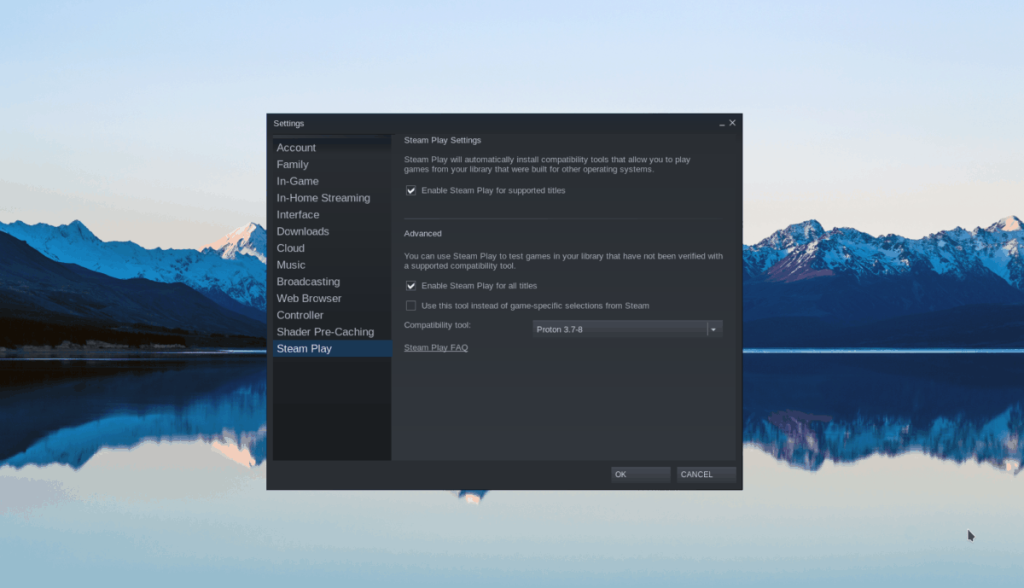
All'interno dell'area delle impostazioni di Steam, trova "Steam Play" e seleziona le due caselle "Abilita Steam Play per i titoli supportati" e "Abilita Steam Play per tutti gli altri titoli". Quindi, fare clic su "OK" per chiudere la finestra.
Passaggio 2: trova il pulsante "STORE" e fai clic su di esso con il mouse. Quindi, trova la casella di ricerca e fai clic su di essa. Digita "Eternal Return: Black Survival" e premi il tasto Invio per cercare.
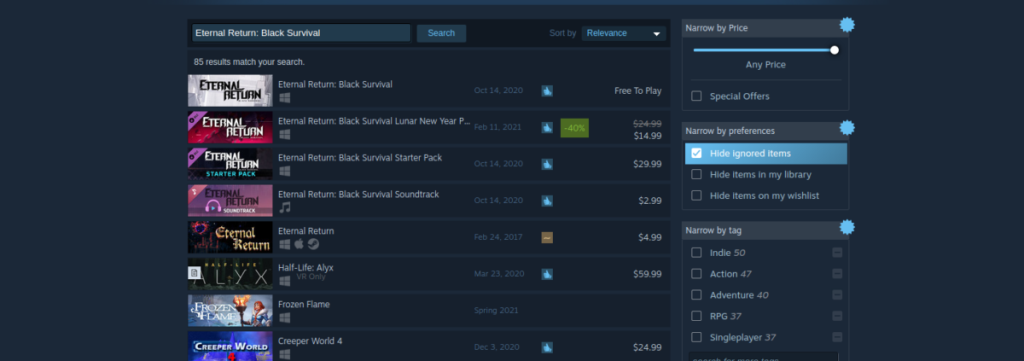
Guarda i risultati di "Eternal Return: Black Survival" e cliccaci sopra con il mouse per accedere alla pagina Steam del gioco.
Passaggio 3: trova il pulsante verde "Aggiungi al carrello" e fai clic su di esso con il mouse per acquistare il gioco e aggiungerlo al tuo account. Quindi, trova il pulsante "LIBRERIA" e fai clic su di esso per accedere alla tua libreria di Steam.
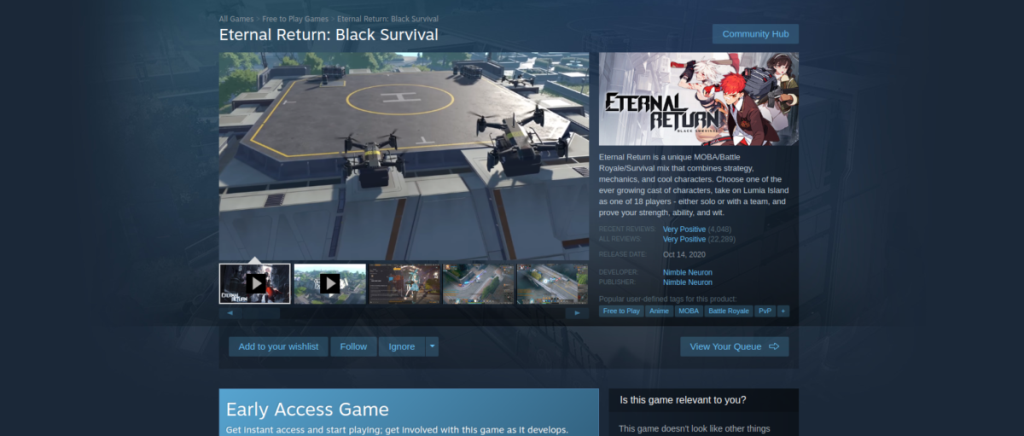
Passaggio 4: cerca nella tua libreria Steam "Eternal Return: Black Survival". Una volta trovato, clicca sul pulsante blu “INSTALLA” e selezionalo per scaricare il gioco sul tuo computer.

Passaggio 5: ora che il gioco è installato, fai clic sul pulsante verde "GIOCA" per avviarlo!
Controlla facilmente i computer della tua rete con KontrolPack. Collega e gestisci computer con sistemi operativi diversi senza sforzo.
Vuoi eseguire automaticamente alcune attività ripetute? Invece di dover cliccare manualmente più volte su un pulsante, non sarebbe meglio se un'applicazione...
iDownloade è uno strumento multipiattaforma che consente agli utenti di scaricare contenuti senza DRM dal servizio iPlayer della BBC. Può scaricare video in formato .mov.
Abbiamo trattato le funzionalità di Outlook 2010 in modo molto dettagliato, ma poiché non verrà rilasciato prima di giugno 2010, è tempo di dare un'occhiata a Thunderbird 3.
Ogni tanto tutti abbiamo bisogno di una pausa, se cercate un gioco interessante, provate Flight Gear. È un gioco open source multipiattaforma gratuito.
MP3 Diags è lo strumento definitivo per risolvere i problemi nella tua collezione audio musicale. Può taggare correttamente i tuoi file mp3, aggiungere copertine di album mancanti e correggere VBR.
Proprio come Google Wave, Google Voice ha generato un certo fermento in tutto il mondo. Google mira a cambiare il nostro modo di comunicare e poiché sta diventando
Esistono molti strumenti che consentono agli utenti di Flickr di scaricare le proprie foto in alta qualità, ma esiste un modo per scaricare i Preferiti di Flickr? Di recente siamo arrivati
Cos'è il campionamento? Secondo Wikipedia, "È l'atto di prendere una porzione, o campione, di una registrazione sonora e riutilizzarla come strumento o
Google Sites è un servizio di Google che consente agli utenti di ospitare un sito web sul server di Google. Ma c'è un problema: non è integrata alcuna opzione per il backup.



![Scarica FlightGear Flight Simulator gratuitamente [Divertiti] Scarica FlightGear Flight Simulator gratuitamente [Divertiti]](https://tips.webtech360.com/resources8/r252/image-7634-0829093738400.jpg)




